年長のお子さんがいるママさんたち、いよいよ卒園が半年後となりました。
卒園アルバム作成係のママさんたちが頭を悩ませる時期がやってきましたね。
卒園アルバムに対する思いは、保護者の中でもいろんな意見が出てくると思います。
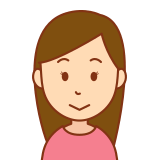
出来るだけコストを抑えてアルバムが作りたい!

仕事に家事に忙しいし、作業は少ない方がいい!
思い出に残る卒園アルバム、納得のいくものを作りたいですよね。
ぞうママも今年度は保護者会役員を任されているため、卒園アルバム作成の渦中にいます。
今回は、ぞうママの園で決定した、フォトブックで卒園アルバムを自作する方法をお伝えします!
製本業者に頼むか?自作するか?
フォトブックでの自作する方法をお伝えする前に、まず製本業者に依頼する場合と、
フォトブックで自作した場合のメリット・デメリットをまとめました。
| メリット | デメリット | |
| 製本業者 | ・クオリティが高い ・専用ソフトで簡単作成 | ・値段が高い(1冊3,000円~) |
| 自作 | ・値段が抑えられる(1冊1,000円~) | ・手間がかかる ・クオリティは作成者のスキルに任せられる |
クオリティが高いアルバムを制作したい、少しでも手間を減らしたい場合は、
製本業者への依頼も検討しましょう!
卒園アルバムに特化している石田製本さんはこちらから!
フォトブック作成の業者選定
さぁ、実際にフォトブックを作成する業者を選びましょう。
ぞうママおすすめのフォトブック業者は下記の3社です。
- カメラのキタムラ
- フジフォト株式会社
- 図書印刷株式会社(BON Order Book)
カメラのキタムラ
全国に店舗を展開しているカメラのキタムラは、写真プリントだけでなくフォトブックも作れます。
ブックタイプも豊富で、スタンダードなデザインからカジュアルでおしゃれなデザインまで!
ネットで注文、店頭受け取りが可能なのは、実店舗があるカメラのキタムラの強みです。
商品によっては、お店注文で最短1時間で受取可能な場合もあるようですよ。
写真業界大手の安心品質をお求めの場合はカメラのキタムラがおすすめです。
フジフォト株式会社
フジフォトのフォトブックのおすすめポイントは、なんといっても写真の綺麗さです。
本物の写真で作るフォトブックは、写真用印画紙と写真印刷機で印刷しているそうです。
他にも、見開きページが真ん中で途切れず再現出来たり、レイアウトも自由に構成出来ます。
すべてハードカバー仕上げなので、価格は高め設定ですが、その分高級感のある仕上がりになります。
また、フジフォトは卒園アルバム専用メーカー「キッズドン!」ともコラボしており、
写真を入稿したらキッズドン!が製作してくれるおまかせコースもあります。
キッズドン!のホームページはこちらから
図書印刷株式会社(MUJIBOOKS:無印良品)
次に紹介するのは、あの無印良品のMUJIBOOKSが推奨する、BON Order Bookです。
BONのおすすめポイントは、無印良品のシンプルさを前面に押し出した表紙デザインです。
麻布クロスとクラフトペーパーの2種類から選べ、アートとして飾れるフォトブックになります。
BONはオーダーブックのサービスのため、フォトブックだけでなくノートも作成可能です。
表紙に写真を入れた無地のノートが作成出来るので、卒園プレゼントや、ギフトにもおすすめです。
写真データ集め
さて、気になるフォトブック業者はありましたか?
次はフォトブックに入稿する写真データを集めましょう。
フォトブックは通常ネット上で作成するため、写真をデータで集める必要があります。
写真データがある場合は、保護者の方にデータを送ってもらうだけで完了です。
現像した写真の場合は、複合機でスキャンしたり、スマホのスキャン機能を使ってデータ化しましょう。
子供の写真だけでなく、子供が描いた絵をデータにするのも、思い出として残るのでおすすめです。
また、こだわりのレイアウトがある場合は、一度紙で作成したページをスキャンしたり、
画像加工サイト等を利用してページ自体をあらかじめ作成しておくのも、オリジナリティが出ますよ。
入稿出来るデータの拡張子は、フォトブック業者によって異なるので、必ず確認しましょう。
フォトブックを作成!
いよいよフォトブックの作成です。
フォトブックのサイト上(またはアプリ上)で進めましょう。
フォトブックを作成したことがある方はご存じかもしれませんが、流れをおさらいしましょう。
表紙・ページの決定
表紙の種類(ソフトカバー/ハードカバー等)や、中のページ数を選択します。
写真の枚数やレイアウトをあらかじめ想定しておくと、ページ数も決めやすいですね。
あとからページ数を増減させることも出来ますので、ご安心ください。
データのアップロード
フォトブック作成のサイト上に、使いたい写真データをアップロードします。
アップロードしたデータが、フォトブックで使えるデータになりますので、使いたいデータは全てアップロードしましょう。
もちろん途中でデータ追加することも可能です。
ページ作成
ここからページの作成に入ります。
順を追って確認していきましょう。
レイアウトの選択・写真の選択
どちらを先に行っても大丈夫です。
1ページの中に入れたい写真と、レイアウトを選択しましょう。
表紙の写真も最初に決定することが多いです。
集合写真や、園の外観の写真を使うと卒園アルバムらしくなりますね。
写真を全面につかうレイアウトの場合、ふちで見切れる場合がありますので注意しましょう。
テキストや装飾の挿入
テキストや、装飾(スタンプなど)を入れることも出来ます。
背景の色やデザインを変更できることもありますので、園児らしく可愛らしいアルバムが出来ます。
注文
すべてのページが完成したら、ついに注文です。
注文冊数は必ず確認しましょう。
また、裏表紙にフォトブックロゴが入る場合もありますが、追加オプションで消せる場合もあるので、
ロゴを消したい場合はオプション有無も確認しましょう。
注文から商品到着までの納期の確認もお忘れなく!
いかかでしたか?
今回はフォトブックで作る、卒園アルバム作成の流れについてお話しました。
「卒園アルバムの係になったけど、どう進めていいかわからない」と
お悩みのママさんたちのお力になれれば幸いです。
最後まで読んでいただきありがとうございました。

